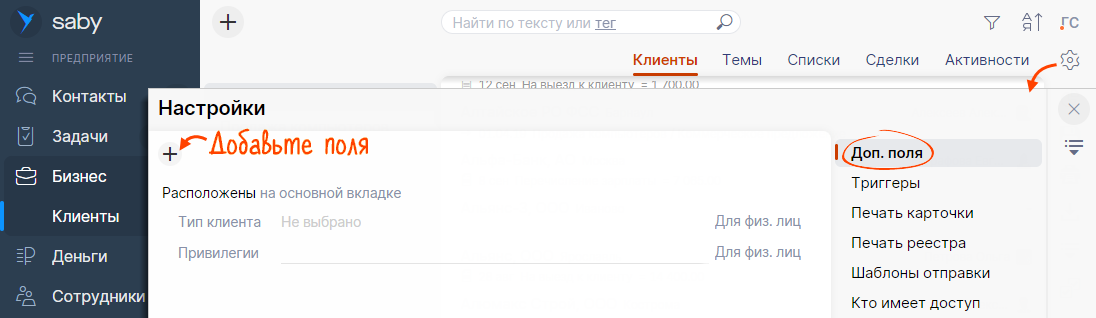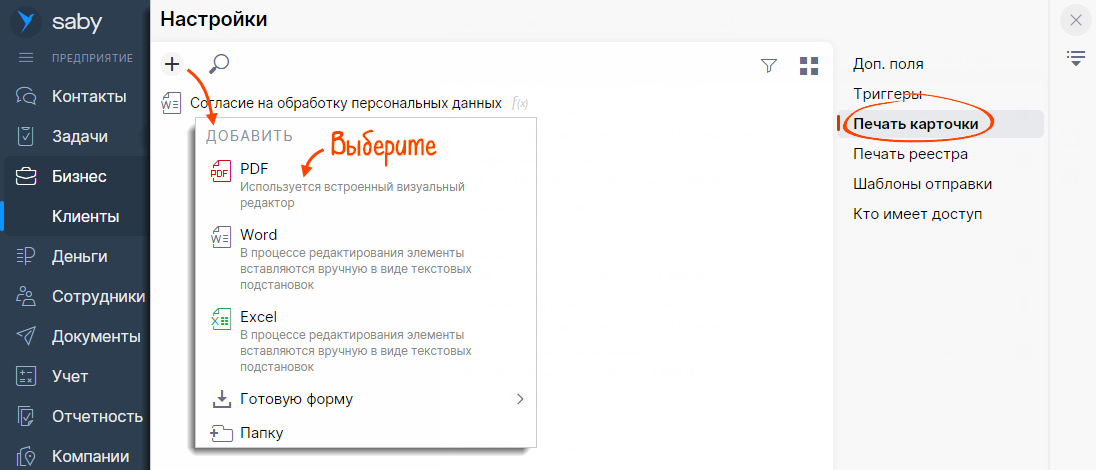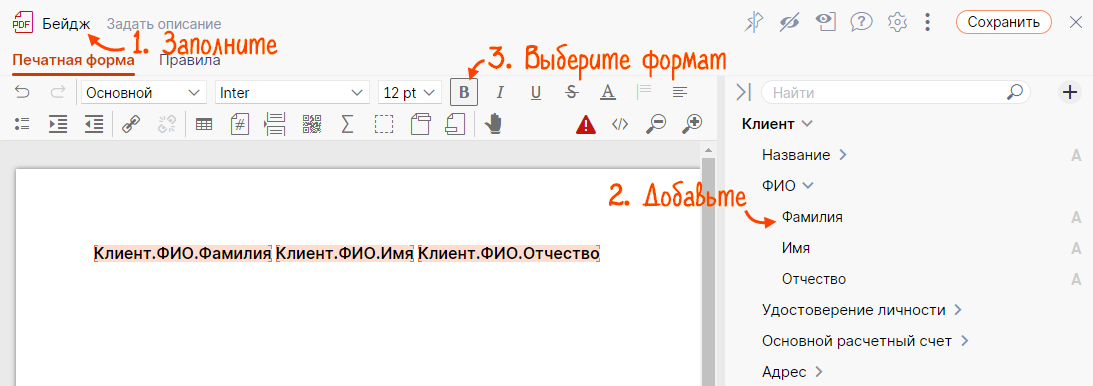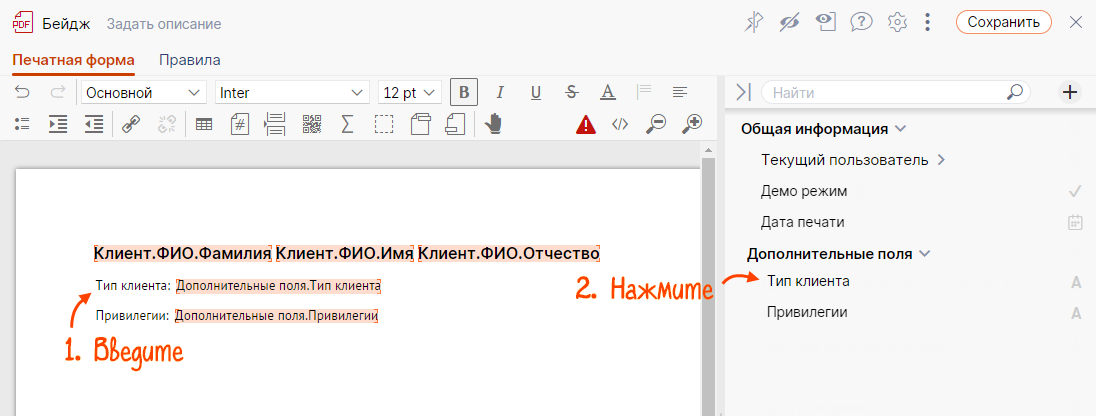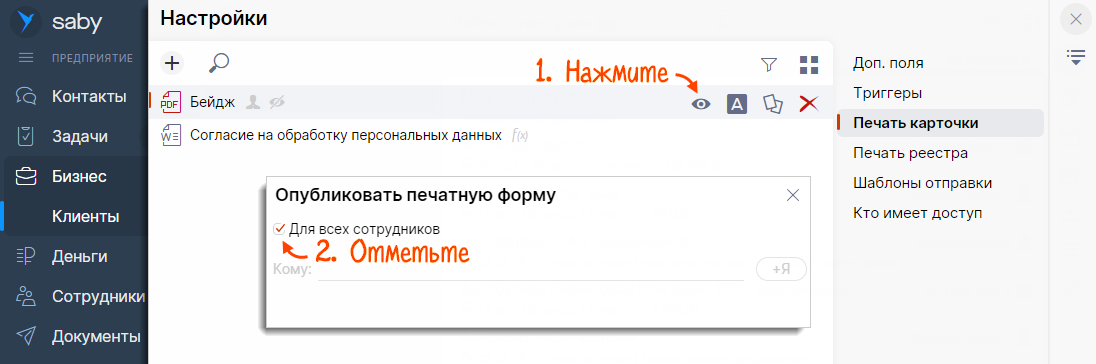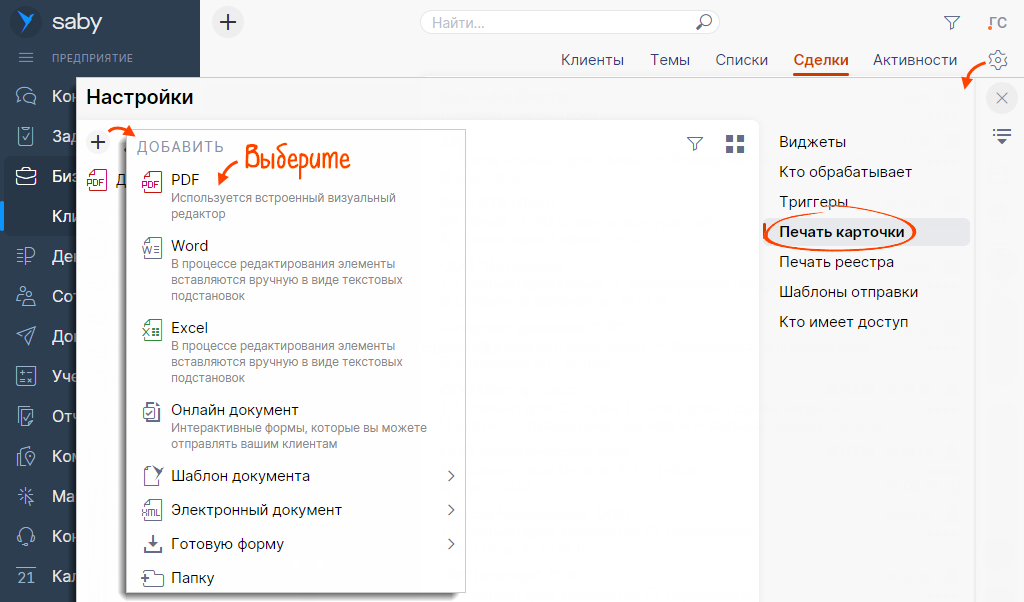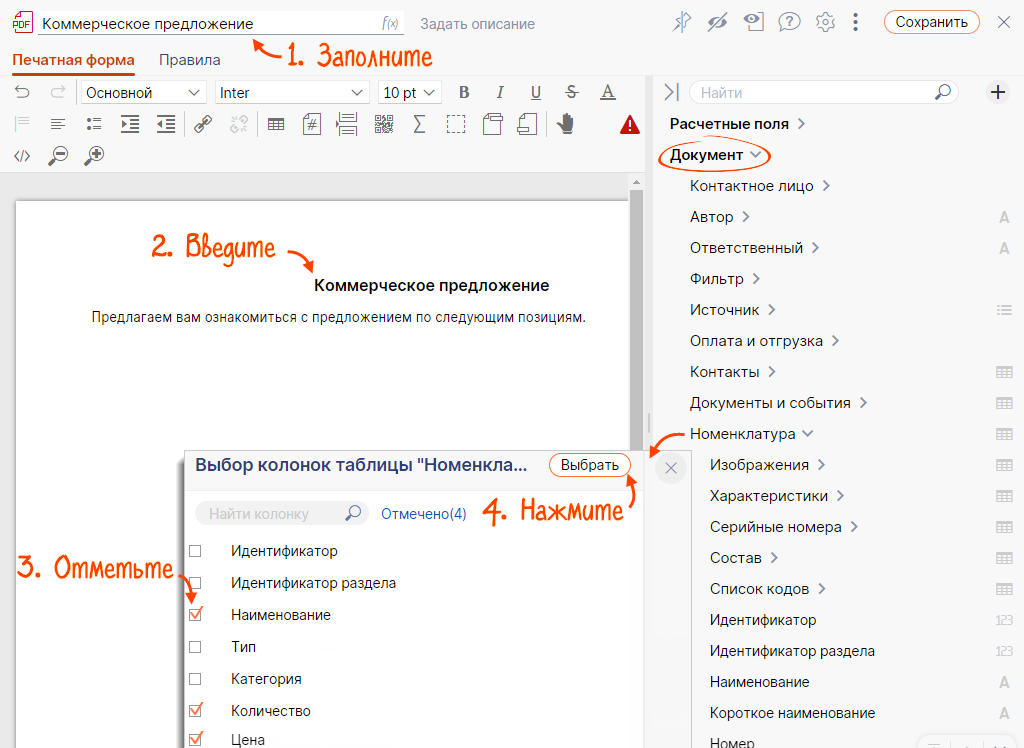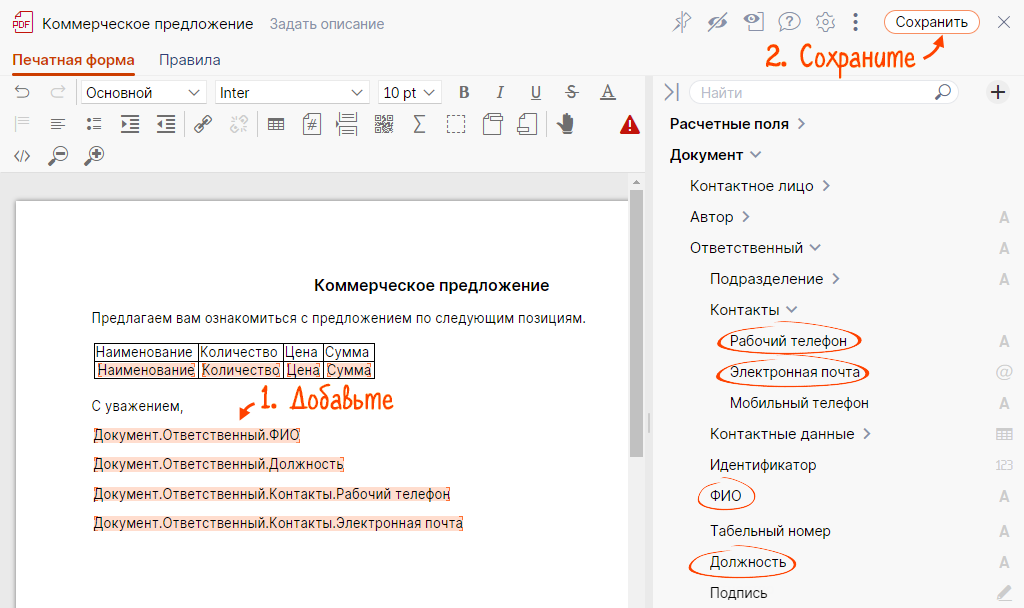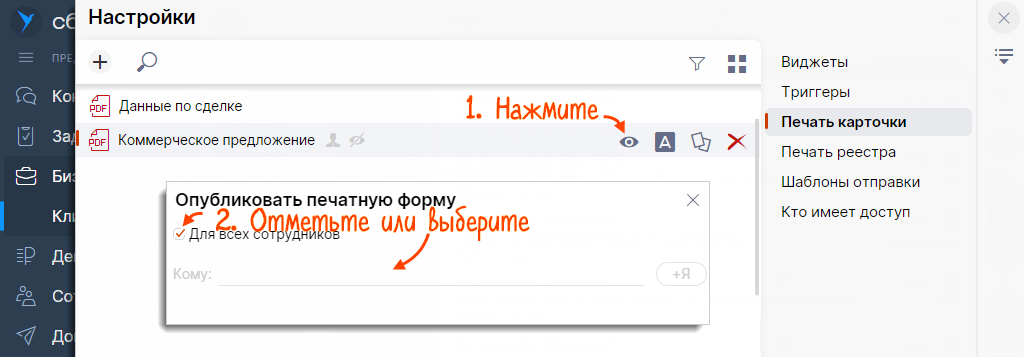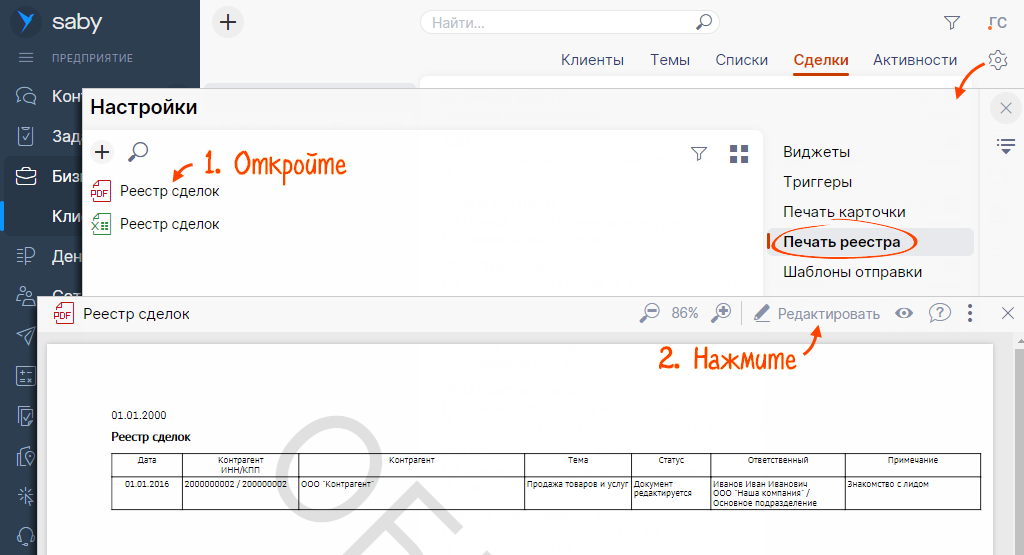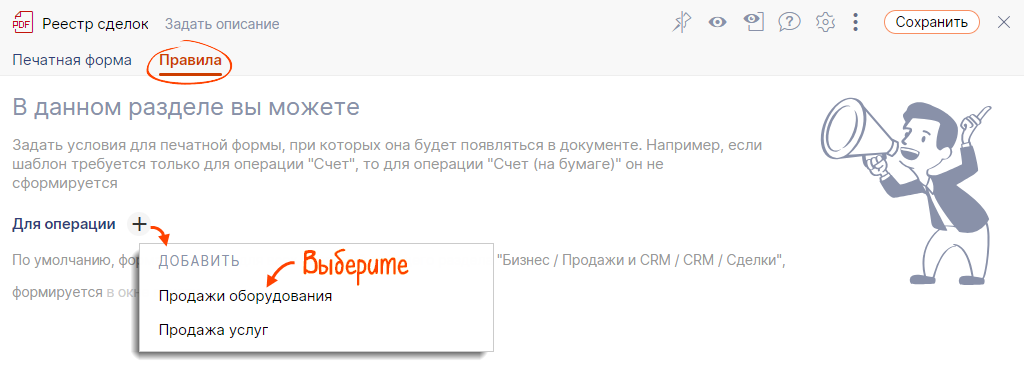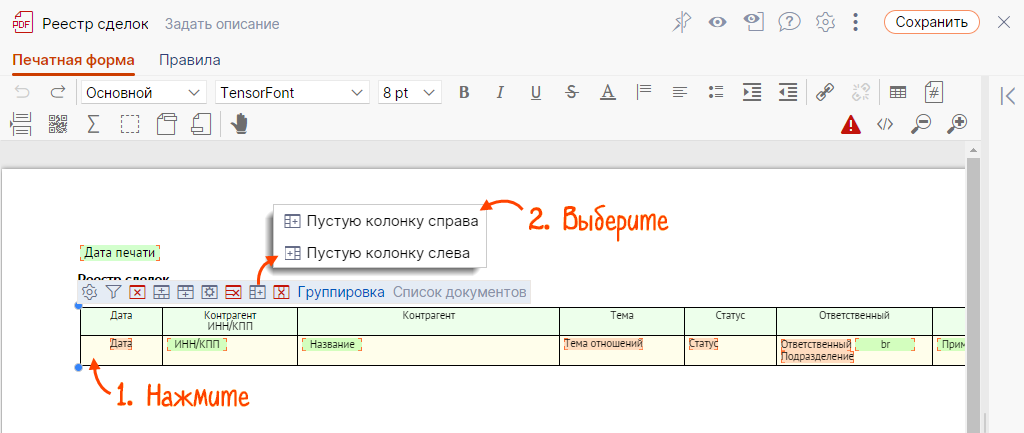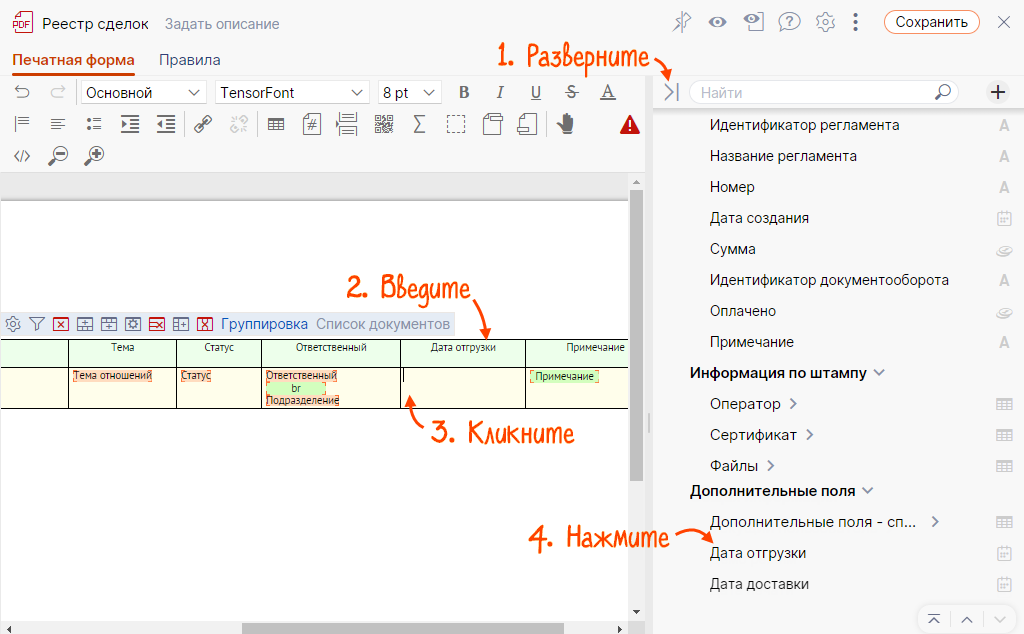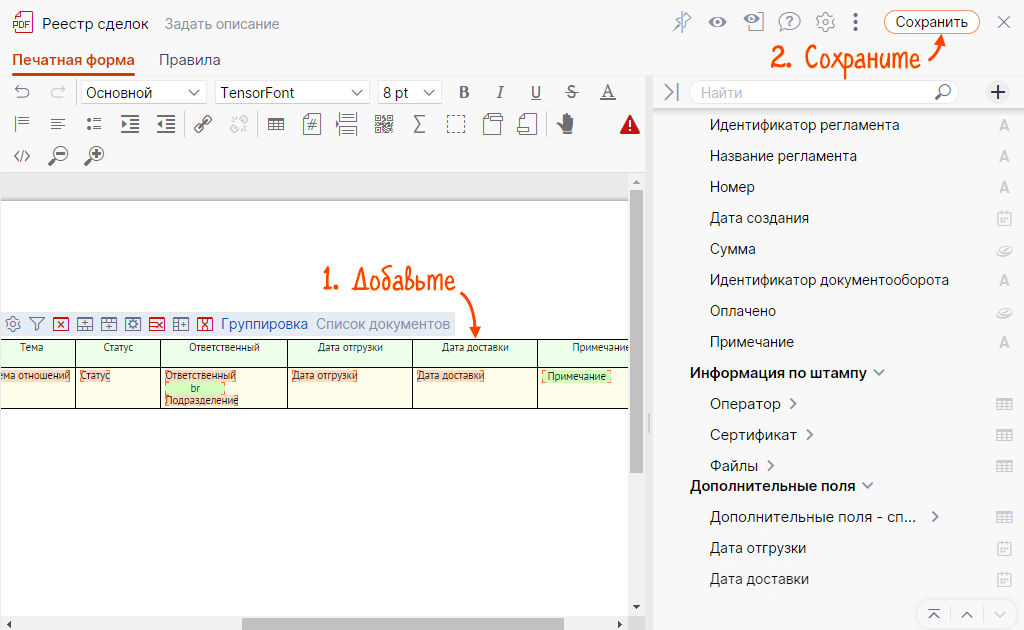Печатная форма — это шаблон документа, например, коммерческое предложение, счет, опросный лист.
Настройте печатную форму в карточке клиента — в шаблон автоматически загрузятся данные о клиенте: ИНН, адрес, ФИО, паспортные данные. Настройте форму в сделке — в шаблон попадут данные о продаже: предлагаемые товары или услуги, их стоимость, условия доставки. Менеджеру не придется заполнять документы вручную, чтобы отправить клиенту или распечатать.
Настройте шаблон реестра сделок, чтобы руководитель мог выгружать статистику сделок: дату создания, ответственного, тему отношений.
В карточке клиента есть форма согласия на обработку персональных данных. Если нужна другая форма, создайте ее.
Например, вашему заведению требуется печатать для клиентов бейджи, на которых указаны ФИО, тип клиента и привилегии.
- Откройте:
- на online.sbis.ru — раздел «Бизнес/Продажи/CRM/Клиенты», вкладку «Клиенты»;
- на crm.saby.ru — раздел «Клиенты».
- Нажмите
 и перейдите в «Доп. поля».
и перейдите в «Доп. поля». - Кнопкой
 добавьте дополнительные поля «Тип клиента» и «Привилегии».
добавьте дополнительные поля «Тип клиента» и «Привилегии». 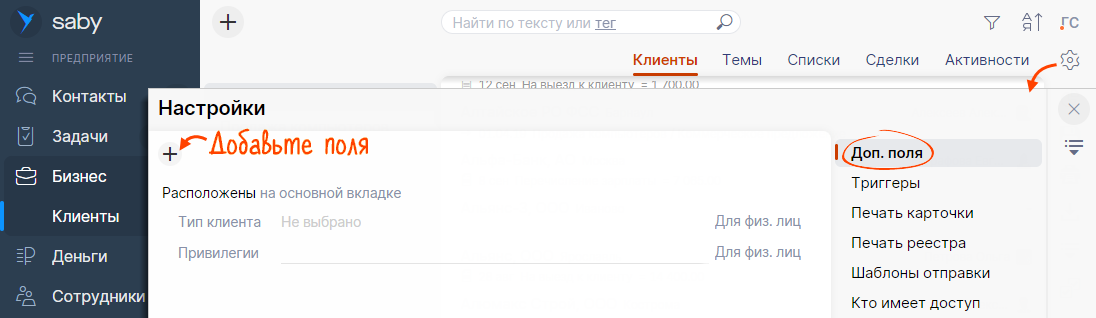
- Откройте раздел «Печать карточки», кликните
 и выберите формат «PDF».
и выберите формат «PDF». 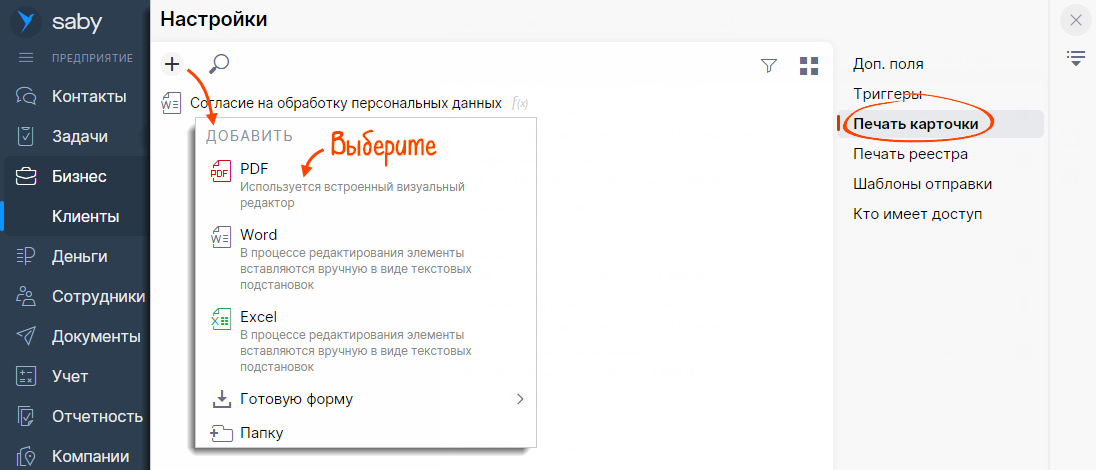
- Введите название формы — «Бейдж».
- В блоке «Клиент/ФИО» нажмите «Фамилия», «Имя» и «Отчество». Разделите пробелом.
- Выделите текст и укажите формат: полужирный, «12 pt».
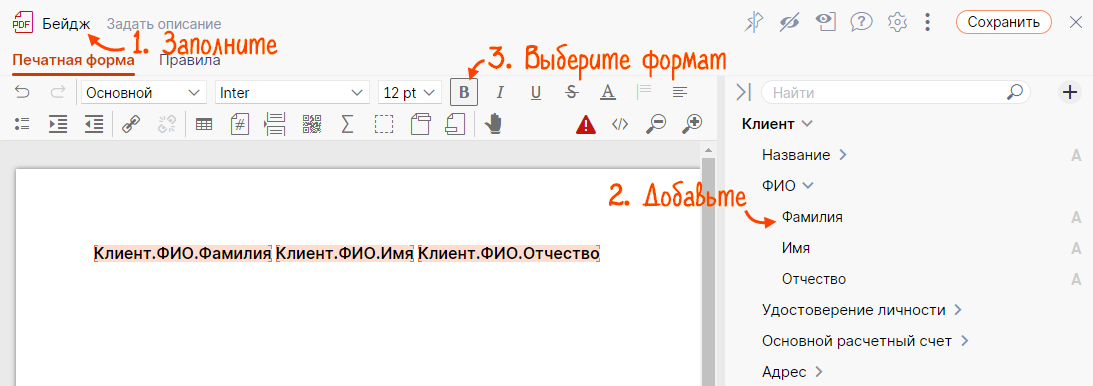
- В следующей строке печатной формы введите «Тип клиента» и в блоке «Дополнительные поля» кликните «Тип клиента». Также добавьте поле «Привилегии» и нажмите «Сохранить».
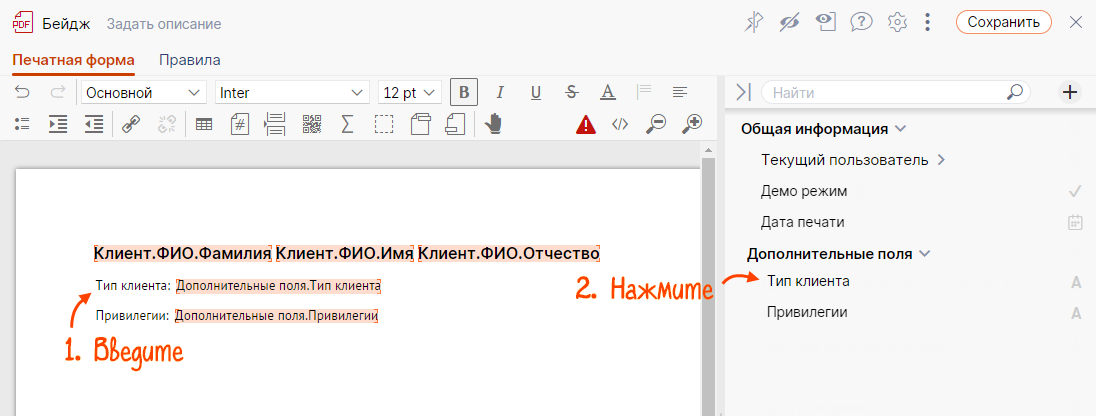
- В строке с названием формы нажмите
 и укажите, кому она будет доступна: всем или конкретным сотрудникам.
и укажите, кому она будет доступна: всем или конкретным сотрудникам. 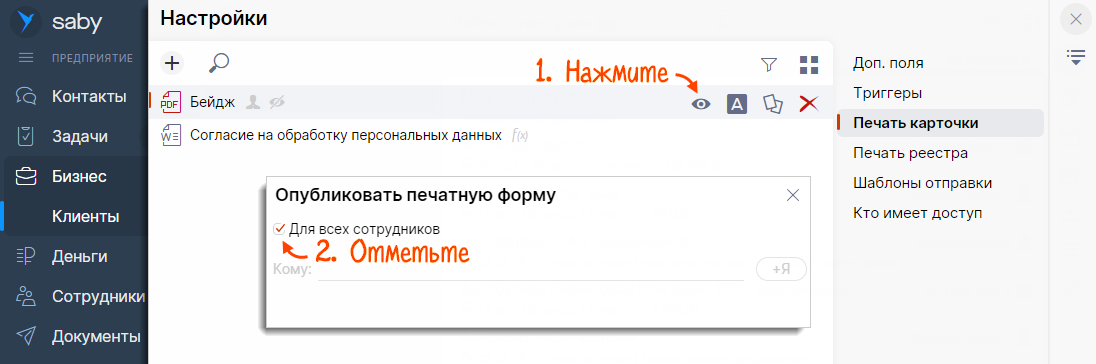
Печатная форма настроена, она появится в карточке клиента.
Рассмотрим на примере создания печатной формы коммерческого предложения.
- Откройте:
- на online.sbis.ru — раздел «Бизнес/Продажи/CRM/Клиенты», вкладку «Сделки»;
- на crm.saby.ru — раздел «Продажи/Сделки».
- Нажмите
 и откройте «Печать карточки».
и откройте «Печать карточки». - Кликните
 и выберите формат «PDF».
и выберите формат «PDF». 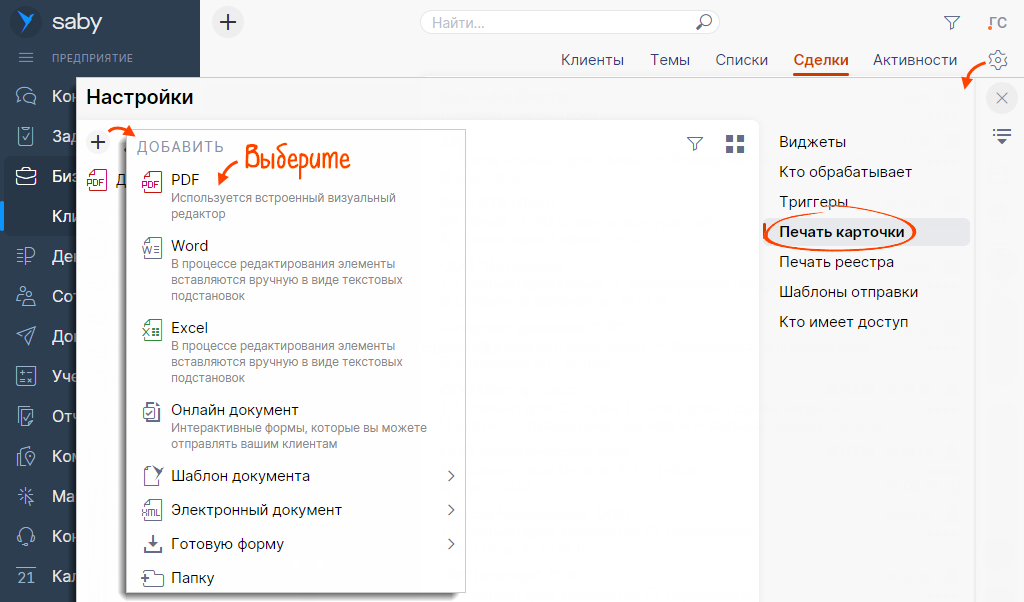
- Укажите название печатной формы.
- Введите заголовок и текст коммерческого предложения.
- Вставьте таблицу с товарами и их стоимостью. Для этого в блоке «Документ» нажмите «Номенклатура», отметьте «Наименование», «Количество», «Цена», «Сумма» и кликните «Выбрать».
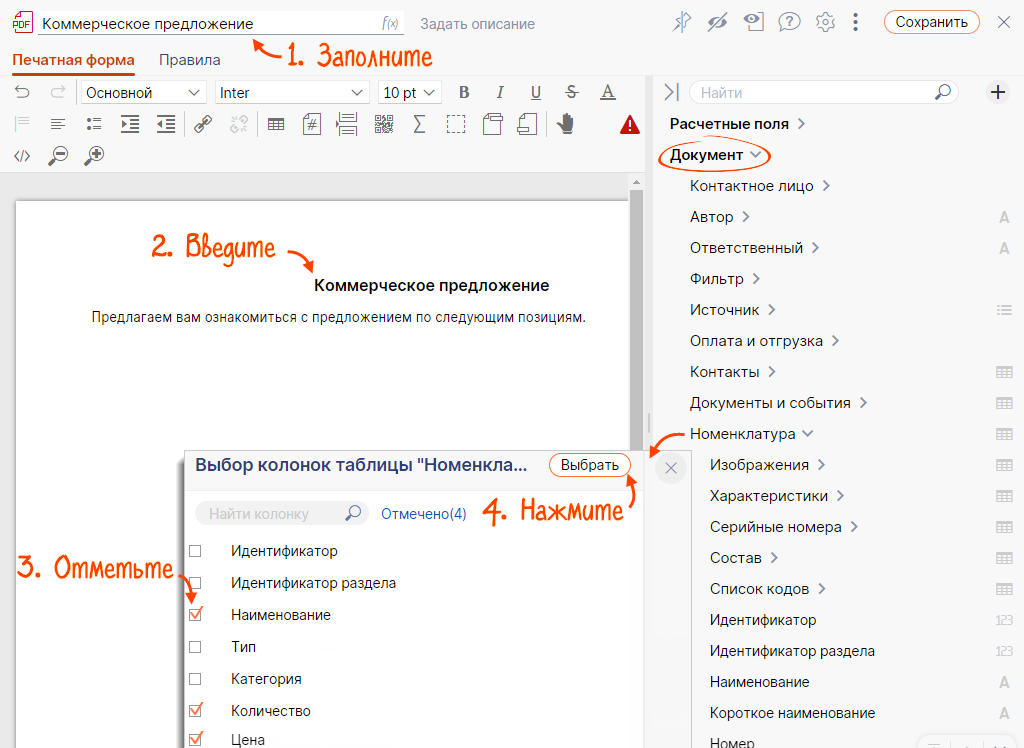
- Добавьте подпись. Для этого в блоке «Документ/Ответственный» нажмите «ФИО», «Должность», «Рабочий телефон», «Электронная почта». Кликните «Сохранить».
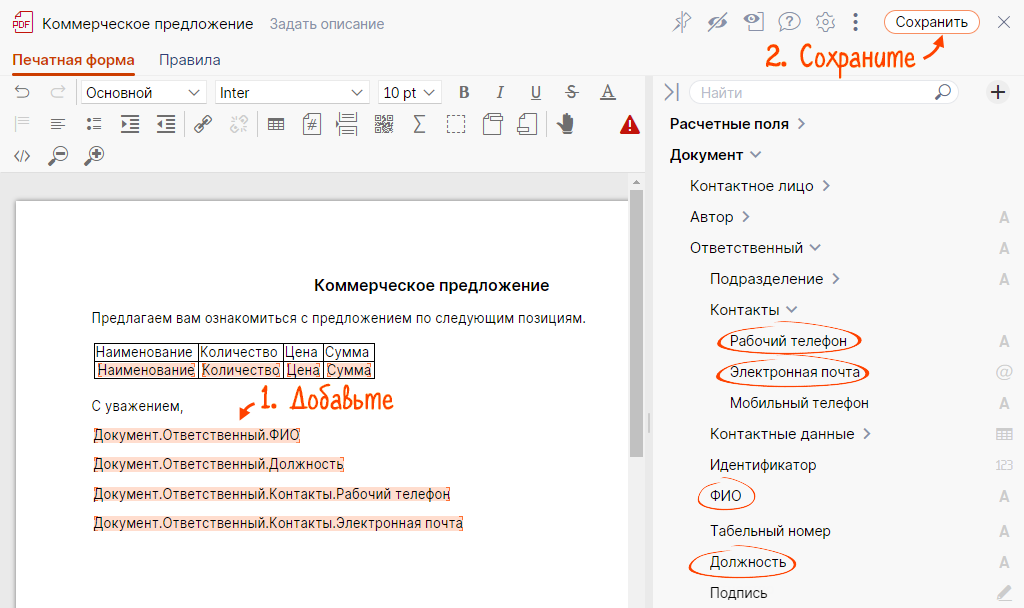
- В строке с названием формы нажмите
 и укажите, кому она будет доступна: всем или конкретным сотрудникам.
и укажите, кому она будет доступна: всем или конкретным сотрудникам. 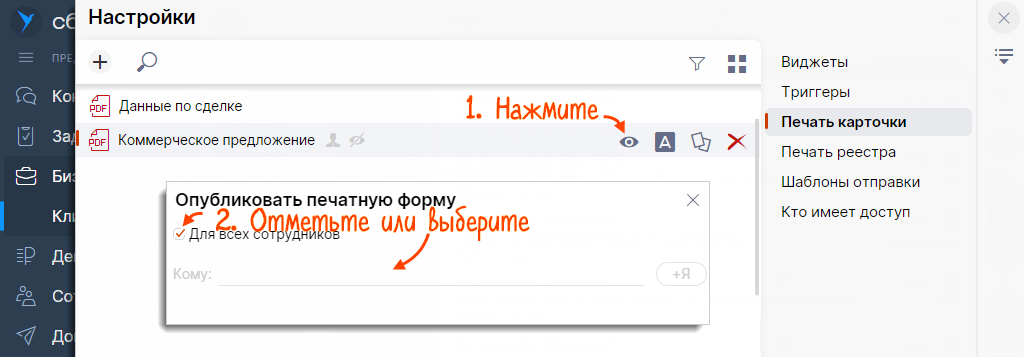
Печатная форма настроена, она появится в сделке.
В СБИС настроена печатная форма реестра сделок в Excel и PDF. В ней указаны: дата создания сделки, контрагент, ИНН, тема, статус сделки, ответственный и примечание. Если этих данных недостаточно, отредактируйте форму.
Например, вам нужно контролировать даты отгрузки и доставки товара. Для этого добавьте в печатную форму реестра сделок дополнительные поля «Дата отгрузки» и «Дата доставки».
- Откройте:
- на online.sbis.ru — раздел «Бизнес/Продажи/CRM/Клиенты», вкладку «Сделки»;
- на crm.saby.ru — раздел «Продажи/Сделки».
- Нажмите
 и откройте «Печать реестра».
и откройте «Печать реестра». - Откройте печатную форму «Реестр сделок» и нажмите «Редактировать».
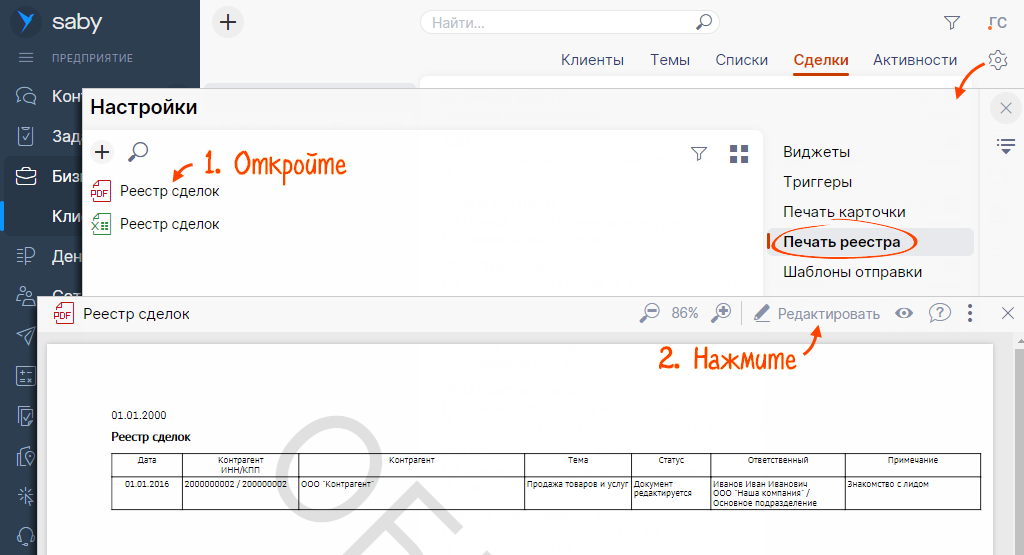
- На вкладке «Правила» нажмите
 и укажите тему отношений, по которой нужно выгружать реестр сделок.
и укажите тему отношений, по которой нужно выгружать реестр сделок. 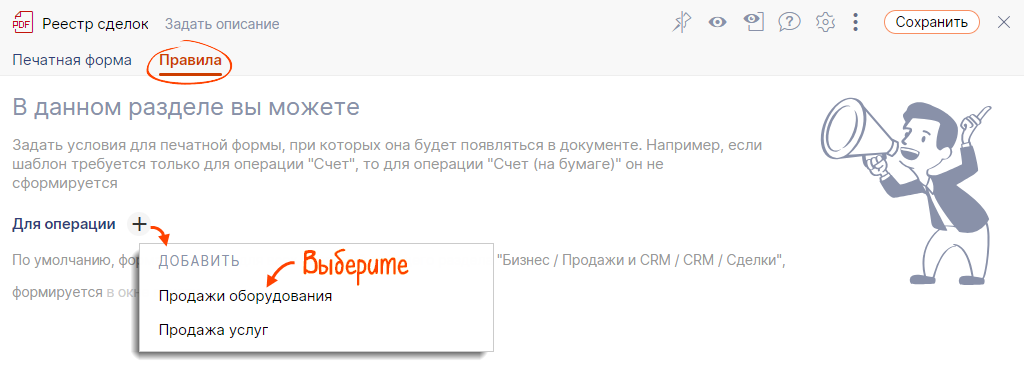
- Перейдите на вкладку «Печатная форма», кликните поле таблицы и добавьте колонку.
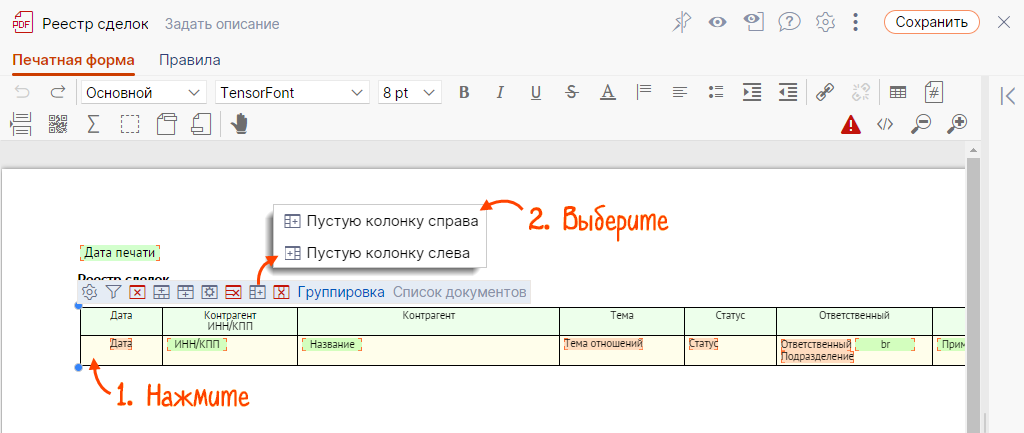
- В заголовке колонки введите «Дата отгрузки», установите курсор в ячейку ниже и в блоке «Дополнительные поля» кликните «Дата отгрузки».
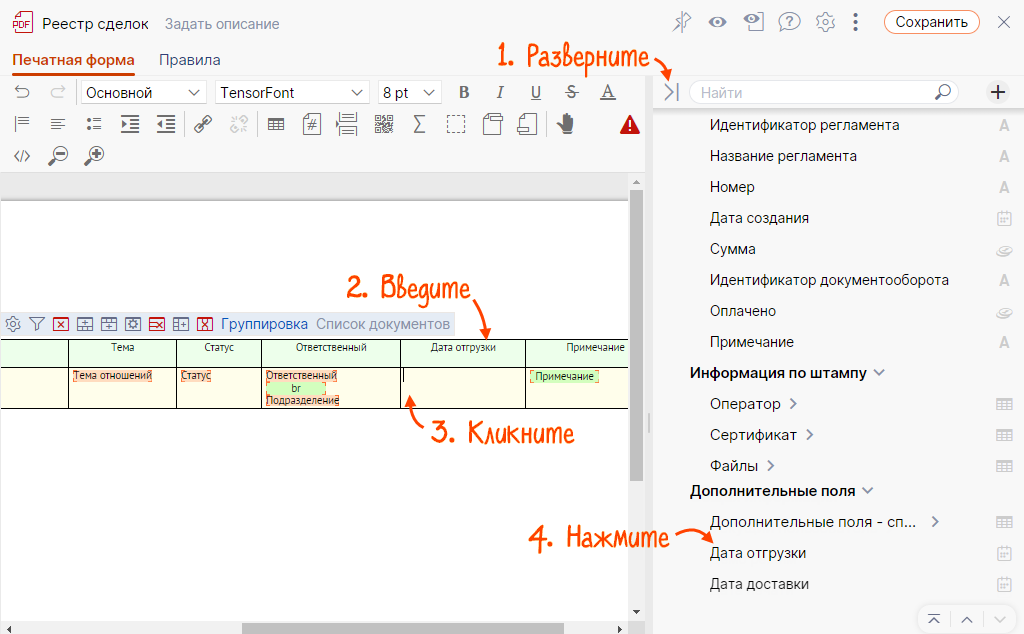
- Так же создайте колонку «Дата доставки» и нажмите «Сохранить».
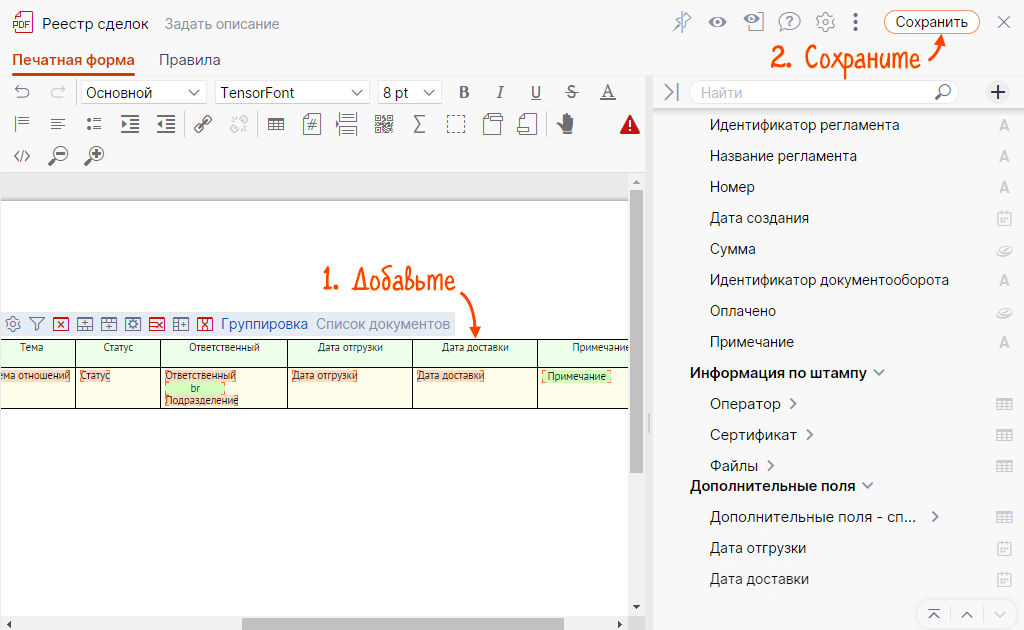
Печатная форма настроена, данные о сделках можно выгрузить из реестра.